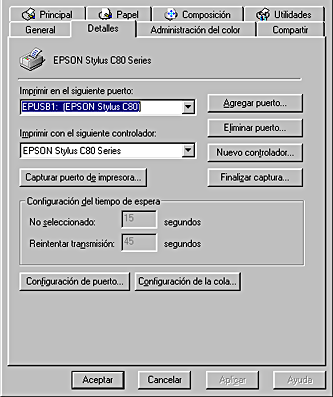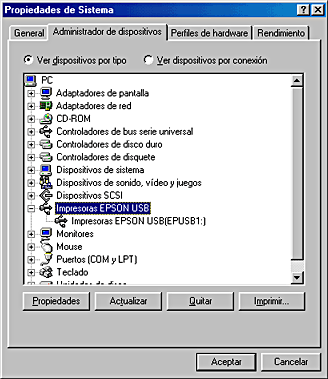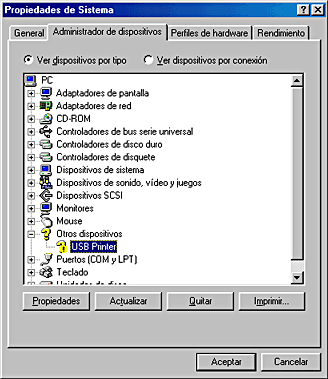Problemas y soluciones
Corregir problemas de USB
 Conexiones USB
Conexiones USB
 Sistemas operativos Windows
Sistemas operativos Windows
 Instalación del software de la impresora
Instalación del software de la impresora
Si le surgen problemas al utilizar su impresora con una conexión USB, compruebe lo que se indica a continuación y efectúe las acciones sugeridas.
Conexiones USB
En ocasiones, los cables o conexiones USB pueden ser el origen de los problemas con USB. Pruebe una o ambas de estas soluciones:
-
Para obtener un mejor resultado, conecte la impresora directamente al puerto USB de la impresora. Si tiene que usar varios concentradores USB, es recomendable conectar la impresora a la primera fila del concentrador.

[Arriba]
Sistemas operativos Windows
Su ordenador debe ser un modelo que tenga previamente instalado Windows Me, 98 o 2000, o uno con Windows 98 previamente instalado que se haya actualizado a Windows Me. Es posible que no pueda instalar o ejecutar el controlador de impresora USB en un ordenador que no cumpla los requisitos anteriores, o que no lleve incorporado un puerto USB.
Para más detalles sobre su ordenador, consulte a su distribuidor.

[Arriba]
Instalación del software de la impresora
Una instalación incorrecta o incompleta del software puede provocar problemas con USB. Tenga presente lo siguiente, y realice las verificaciones recomendadas para confirmar que la instalación es correcta.
Revisar la instalación del software de la impresora en Windows 2000
Si utiliza Windows 2000, para instalar el software de la impresora tiene que seguir los pasos indicados en la hoja Instalación suministrada junto con la impresora. En caso contrario, deberá instalar el controlador Universal de Microsoft. Siga estos pasos para comprobar si está instalado el controlador Universal.
 |
Abra la carpeta Impresoras y haga clic, con el botón secundario, en el icono de su impresora.
|
 |
Haga clic en la opción Preferencias de impresión del menú contextual que aparece. Después, haga clic con el botón secundario en cualquier lugar del controlador.
|
Si figura la opción Acerca de en el menú contextual que aparece, haga clic en ella. Si aparece un cuadro con el mensaje "Controlador de impresora Unidrv", tendrá que volver a instalar el software de la impresora tal y como se explica en la hoja Instalación. Si no aparece la opción Acerca de, significa que el software de la impresora se ha instalado correctamente.
 |
Nota:
|
 |
Si aparece el cuadro de diálogo No se ha encontrado la firma digital durante la instalación, haga clic en Sí. Si hiciera clic en No, tendría que volver a instalar otra vez el software de la impresora.
|
Revisar el software de la impresora en Windows Me y 98
Si ha cancelado la instalación del controlador "plug-and-play" en Windows Me ó 98 antes de que acabara, es posible que el controlador de dispositivo de impresora USB o el software de impresora estén mal instalados. Siga las siguientes instrucciones para confirmar que el controlador y el software de la impresora están instalados correctamente.
 |
Nota:
|
 |
Las pantallas mostradas en esta sección pertenecen a Windows 98. Las pantallas de Windows Me pueden presentar algunas ligeras diferencias.
|
 |
Haga clic en el botón Inicio, señale Configuración y haga clic en Impresoras. Compruebe que el icono de su impresora aparece en la ventana Impresoras.
|
Seleccione el icono de su impresora y haga clic en la opción Propiedades del menú Archivo.

 |
Haga clic en la ficha Detalles.
|
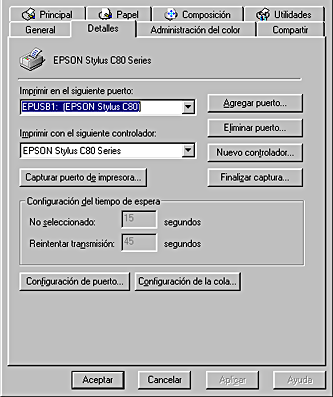
Si EPUSBx: (EPSON Stylus C80 o EPSON Stylus C70) aparece en el cuadro de lista Imprimir en el siguiente puerto, significa que el controlador de dispositivo de impresora USB y el software dela impresora están correctamente instalados. Si no aparece el puerto correcto, vaya al paso siguiente.

 |
Haga clic con el botón secundario en el icono Mi PC del escritorio. Después, haga clic en Propiedades.
|
 |
Haga clic en la ficha Administrador de dispositivos.
|
Si sus controladores están instalados correctamente, aparecerá Impresoras EPSON USB en el menú Administrador de dispositivos.
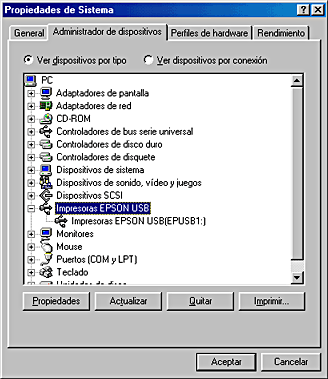
Si no aparece Impresoras EPSON USB en el menú Administrador de dispositivos, haga clic en el signo más (+) situado junto a Otros dispositivos para ver los dispositivos instalados.

Si, bajo Otros dispositivos, aparece Impresora USB, EPSON Stylus C80 Series o EPSON Stylus C70 Series, significa que el software de la impresora no está bien instalado. Vaya al paso 5.
Si, debajo de Otros dispositivos, no aparece niImpresora USB, ni EPSON Stylus C80 Series ni EPSON Stylus C70 Series, haga clic en Actualizar o desenchufe el cable USB de la impresora y luego vuelva a enchufarlo. Cuando haya confirmado la aparición de dichos dispositivos, vaya al paso 5.
 |
Bajo Otros dispositivos, seleccione Impresora USB, EPSON Stylus C80 Series o EPSON Stylus C70 Series. Después, haga clic en Quitar. Haga clic en Aceptar.
|
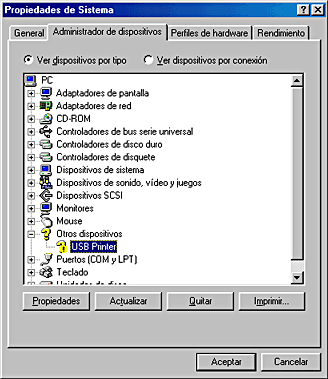
Cuando aparezca el siguiente cuadro de diálogo, haga clic en Aceptar. Después, haga clic en el botón Aceptar para cerrar el cuadro de diálogo Propiedades del sistema.

 |
Desinstale el software de la impresora según las instrucciones explicadas en Desinstalar el controlador de la impresora. Después, apague la impresora, reinicie su sistema, y vuelva a instalar el software de la impresora según las instrucciones de la hoja Instalación que acompaña a su impresora.
|

[Arriba]
 Conexiones USB
Conexiones USB Sistemas operativos Windows
Sistemas operativos Windows Instalación del software de la impresora
Instalación del software de la impresoraConexiones USB
Sistemas operativos Windows
Instalación del software de la impresora